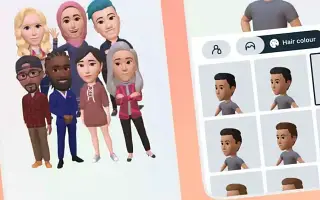บทความนี้เป็นคู่มือการตั้งค่าพร้อมภาพหน้าจอเพื่อช่วยให้คุณเรียนรู้วิธีสร้างและใช้อวาตาร์บน Instagram
Facebook เปิดตัวอวาตาร์ 3 มิติบนแพลตฟอร์มในเดือนมิถุนายน 2020 อย่างที่คุณอาจไม่รู้ อวาตาร์ของคุณคือบุคคล 3 มิติที่กำหนดเองซึ่งสะท้อนถึงลักษณะทางกายภาพของคุณ ตั้งแต่ทรงผม เครื่องแต่งกาย ไปจนถึงการแสดงออกทางสีหน้า คุณปรับแต่งได้เกือบทุกอย่างบนอวาตาร์ของคุณ
ตอนนี้ดูเหมือนว่าอวตาร 3 มิติจะเข้ามาใน Instagram แล้วเช่นกัน อวตารของ Instagram นั้นคล้ายกับ Bitmoji ของ Snapchat มาก ซึ่งสร้างเวอร์ชันการ์ตูนของตัวเอง ตอนนี้ Instagram รองรับอวาตาร์อย่างเป็นทางการแล้ว คุณสามารถสร้างและใช้อวาตาร์ส่วนตัวบนแพลตฟอร์มได้
ด้านล่างนี้คือคำแนะนำเกี่ยวกับวิธีสร้างและใช้อวาตาร์บน Instagram เลื่อนไปเรื่อย ๆ เพื่อตรวจสอบ
ขั้นตอนการสร้างและใช้งานรูปประจำตัวของ Instagram
จุดสำคัญที่ควรทราบในที่นี้คืออวาตาร์สามารถสร้างขึ้นในแอพมือถือ Instagram เท่านั้น ฟังก์ชันการสร้างอวาตาร์ไม่มีในเวอร์ชันเว็บ ดังนั้น ในบทความนี้ เราจึงแบ่งปันคำแนะนำทีละขั้นตอนเกี่ยวกับวิธีสร้างและใช้งาน Instagram Avatar
1. สร้างอวาตาร์ Instagram ของคุณเอง
ในการใช้อวาตาร์บนแพลตฟอร์ม คุณต้องสร้างมันขึ้นมาก่อน ต่อไปนี้คือวิธีสร้างอวาตาร์ Instagram ของคุณเองด้วยขั้นตอนง่ายๆ
- ขั้นแรก เปิดแอพ Instagram แล้ว แตะที่ รูปโปรไฟล์ของ คุณ จากนั้นแตะเมนูแฮมเบอร์เกอร์ ที่มุมขวาบน
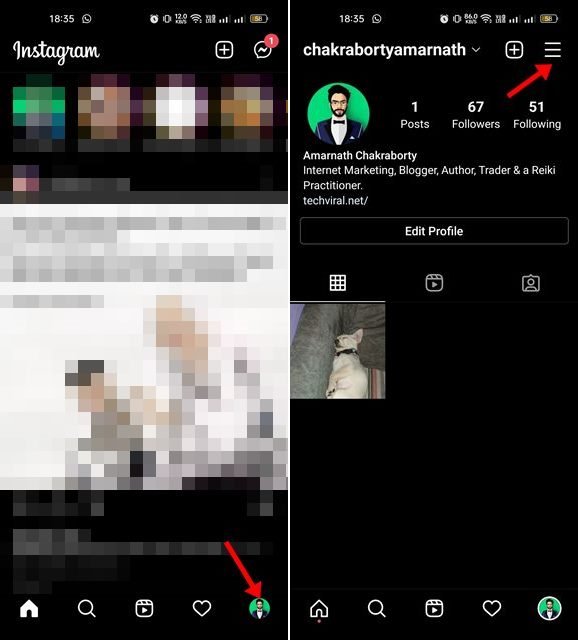
- แตะ การตั้งค่า ใน เมนูที่ปรากฏขึ้น ในหน้าการตั้งค่า ให้แตะบัญชี
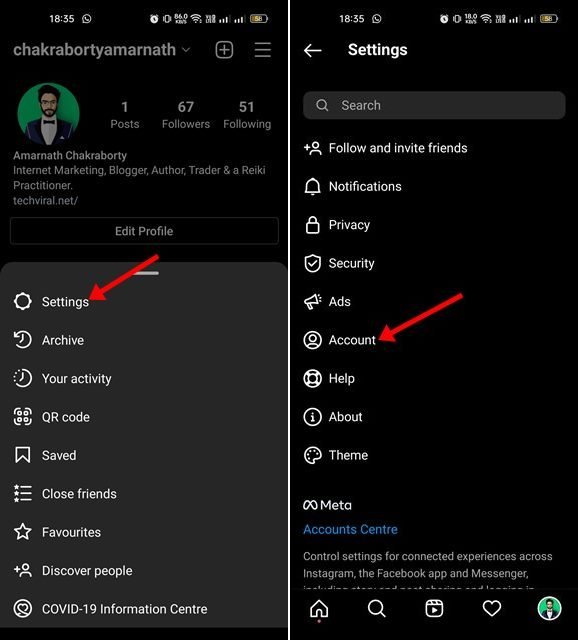
- ใน หน้าบัญชีของคุณ ให้ แตะ รูปประจำตัว ของคุณ ในหน้าสร้างอวาตาร์ ให้ แตะ ปุ่มเริ่มต้น ใช้งาน
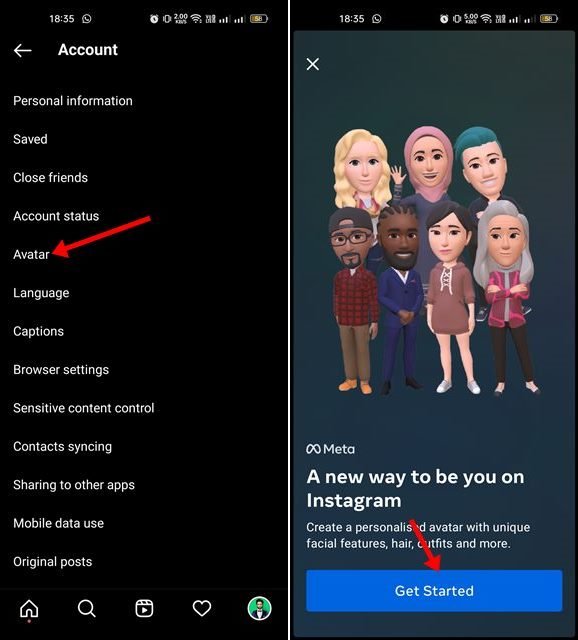
- ตอนนี้ เรา ต้องเริ่มสร้างอวาตาร์ของเรา คุณสามารถปรับแต่งทรงผม โทนสีผิว คิ้ว แว่นตา เครา และอื่นๆ ได้
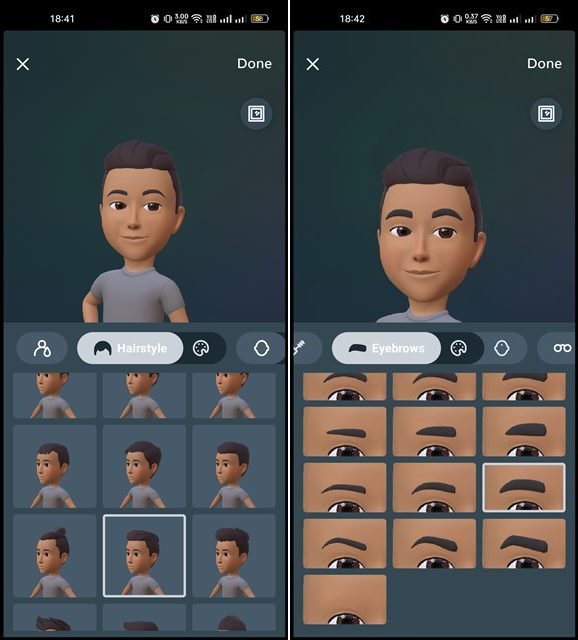
- หลังจากสร้างอวาตาร์ของคุณแล้ว คุณต้องกด ปุ่มเสร็จสิ้น ที่ข้อความยืนยันบันทึกการเปลี่ยนแปลง ให้แตะบันทึกการเปลี่ยนแปลง
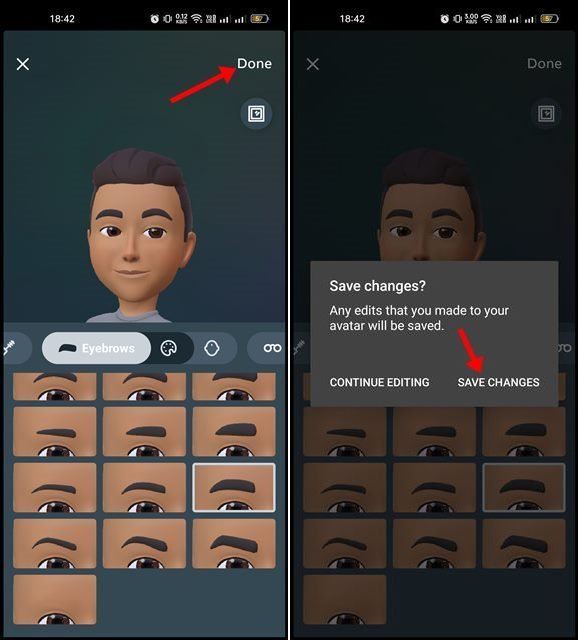
2. ใช้ Instagram Avatar
หลังจากที่คุณสร้างอวาตาร์ Instagram แล้ว คุณสามารถใช้ในสตอรี่หรือ DM ได้ วิธีใช้งานมีดังนี้
แบ่งปันรูปประจำตัว Instagram ของคุณในเรื่องราวของคุณ
ในการแชร์อวาตาร์ Instagram ของคุณใน เรื่องราว คุณต้องกดปุ่ม (+)และเลือกเรื่องราว
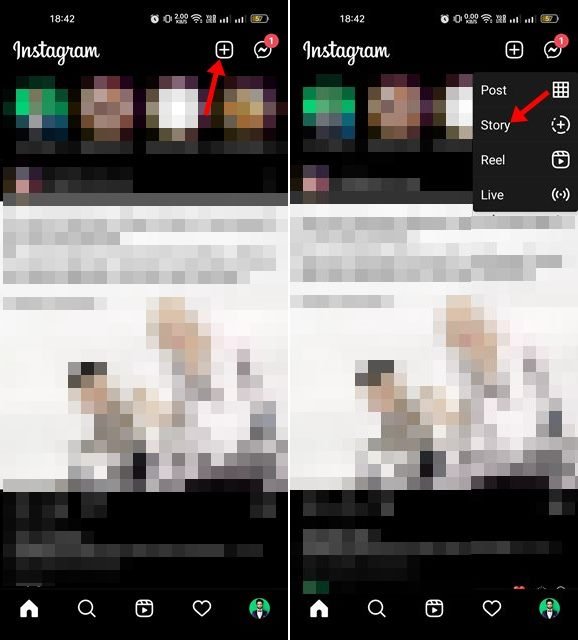
จากนั้นแตะไอคอนสติกเกอร์ใน UI การสร้างเรื่องราวดังที่แสดงด้านล่าง แตะ อวาตาร์ของคุณในรายการสติกเกอร์
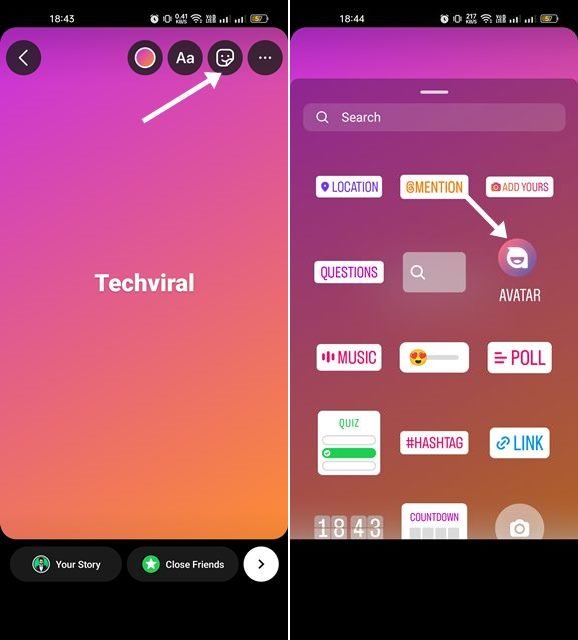
การดำเนินการนี้จะสร้างสติกเกอร์ตามอวาตาร์ของคุณโดยอัตโนมัติ คุณสามารถติดสติกเกอร์บนเรื่องราวของคุณ
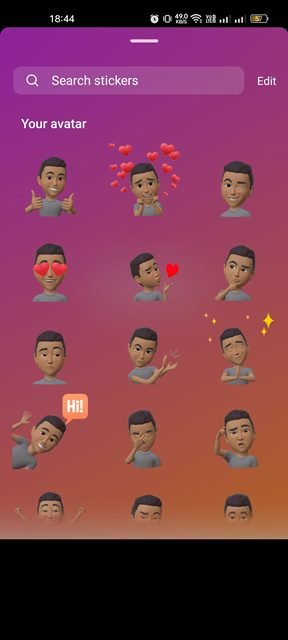
แบ่งปันรูปประจำตัว Instagram ของคุณใน DM
ดังที่กล่าวไว้ อวตารของ Instagram ก็มีให้ใช้งานใน DM เช่นกัน คุณต้อง เปิด หน้าต่างแชทแล้ว แตะ ไอคอนสติกเกอร์ แตะ อวาตาร์ของคุณจากรายการสติกเกอร์ที่ มี
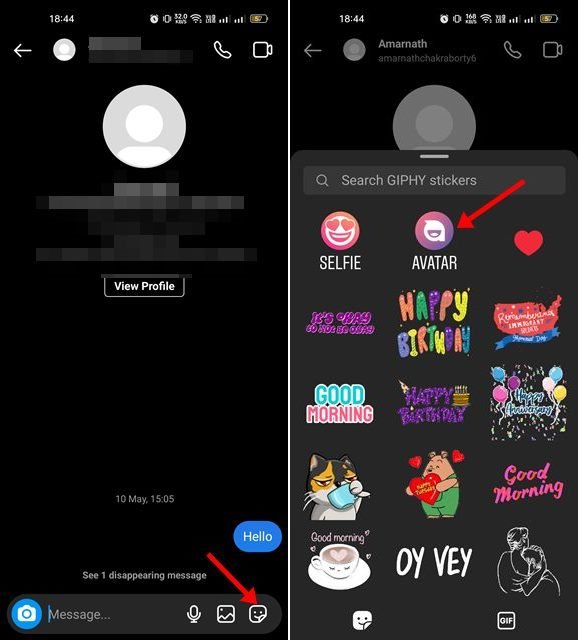
ตอนนี้คุณจะเห็นสติกเกอร์ที่สร้างขึ้นตามอวาตาร์ของคุณ คุณต้องแตะสติกเกอร์เพื่อส่งไปยังแชท
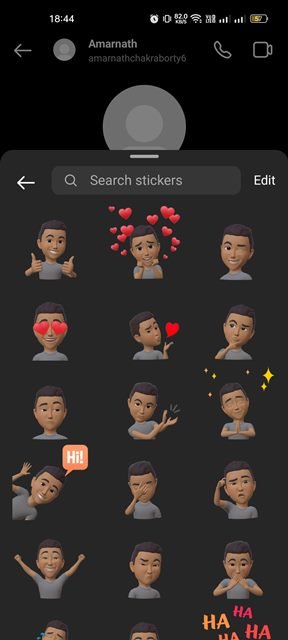
นั่นคือทั้งหมดที่เกี่ยวกับการสร้างและใช้งาน Instagram Avatar คุณสามารถปรับแต่งอวาตาร์ของคุณได้โดยไปที่การตั้งค่า > บัญชี > อวาตาร์
ด้านบนเราได้เห็นวิธีสร้างและใช้อวาตาร์บน Instagram แล้ว เราหวังว่าข้อมูลนี้จะช่วยคุณค้นหาสิ่งที่คุณต้องการ